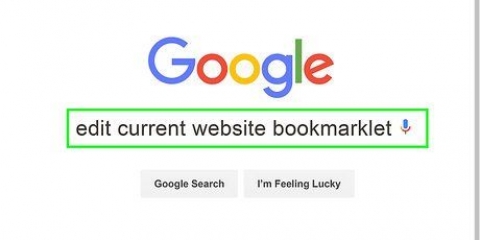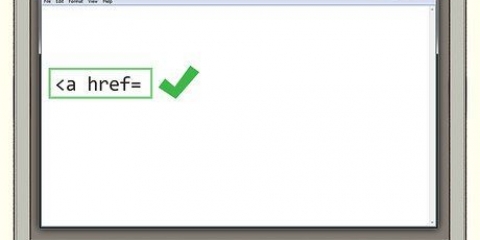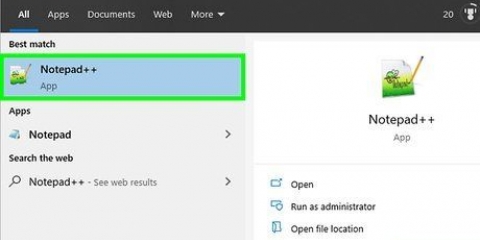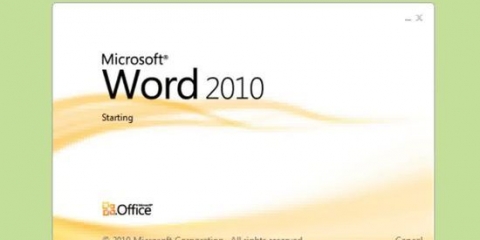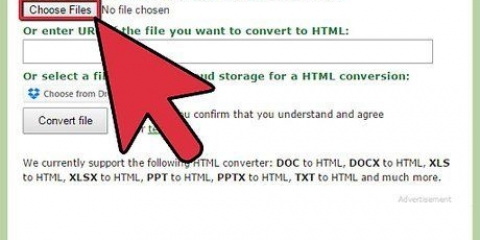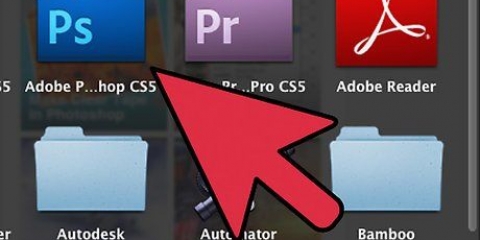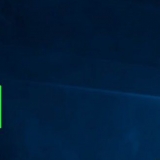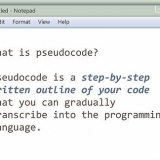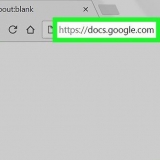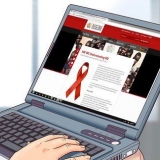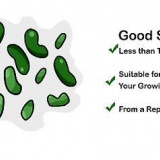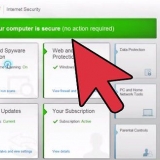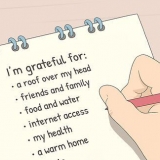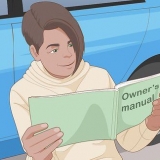Text in html blinken lassen
Blinkender Text war noch nie Teil der Standardfunktionen von HTML und es gibt keinen Ansatz, der für jeden Browser funktioniert. Die ähnlichste Option, die nur HTML verwendet, ist das Marquee-Tag, aber selbst es funktioniert nicht mit Google Chrome. Javascript ist eine zuverlässigere Methode und Sie können den Code direkt ausschneiden und in Ihr HTML-Dokument einfügen.
Schritte
Methode 1 von 2: Verwenden des Marquee-Tags

1. Verwenden Sie das Marquee-Tag nur für persönliche Projekte. Das Marquee-Tag ist veraltet und Entwickler empfehlen dringend, es zu vermeiden. Verschiedene Browser zeigen es unterschiedlich an und zukünftige Updates können verhindern, dass der Text vollständig blinkt. wenn Sie eine professionelle Website erstellen möchten.
- Google Chrome unterstützt das Attribut `scrollamount` nicht, auf das diese Methode angewiesen ist. In diesem Browser rollt Ihr Text über die Seite, anstatt zu blinken.

2. Fügen Sie die Marquee-Tags um den blinkenden Text ein. Öffnen Sie Ihr HTML-Dokument in einem einfachen Textverarbeitungsprogramm. Typ
Wie immer Richten Sie zuerst Ihre HTML-Seite ein von 


3. Stellen Sie die Textbreite ein. Ändere das öffnende Tag in Wenn Ihr Text nicht passt, rollt er statt zu blinken. Erhöhen Sie die Breite, um dies zu vermeiden. In Chrome rollt der Text über eine Strecke, die durch seine Breite bestimmt wird.

4. Stellen Sie den Bildlaufbetrag auf den gleichen Wert wie die Breite ein. Innerhalb desselben Tags schreibst du Scrollbetrag=`300` (oder die gleiche Zahl wie die Breite). Standardmäßig läuft der Laufschrifttext über den Bildschirm. Indem Sie den Bildlaufbetrag auf die gleiche Zahl wie die Breite einstellen, wird der Text an der gleichen Position `scrollen`, an der er sich zuvor befand. Dies ergibt einen blinkenden Effekt.
Ihr Text sollte jetzt ungefähr so aussehen:


5. Scrollverzögerung ändern. Öffnen Sie die HTML-Datei in einem Webbrowser, um den Effekt zu sehen. Wenn der Text zu schnell oder zu langsam blinkt, ändern Sie die Geschwindigkeit mit dem Attribut scrolldelay=`500`. Die Standardverzögerung ist auf 85 eingestellt. Verwenden Sie eine höhere Zahl für ein langsameres Blinken oder eine niedrigere Zahl für ein schnelleres Blinken.
Sie sollten jetzt haben:


6. Begrenzen Sie die Anzahl der Blitze (optional). Viele Webnutzer finden blinkenden Text nervig. Um die Animation zu stoppen, sobald Sie die Aufmerksamkeit des Lesers haben, geben Sie ein Schleife=`7`. Jetzt blinkt der Text sieben Mal und verschwindet dann. (Sie können eine beliebige Zahl anstelle von sieben verwenden.)
Der fertige Code: